在CentOS上编译C语言程序是一个常见的任务,无论是为了学习、开发还是部署,本指南将详细介绍如何在CentOS系统上安装必要的工具,编写一个简单的C程序,并成功编译和运行它。
安装必要的软件包
确保你的系统安装了gCC(GNU Compiler Collection),这是用于编译C语言程序的编译器,你可以通过以下命令来安装GCC:
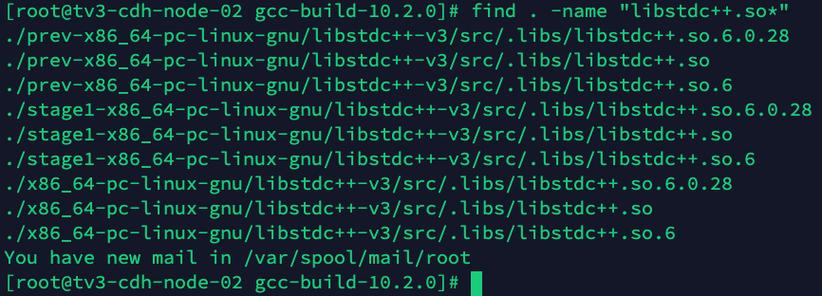
- sudo yum install gcc y
这个命令会安装GCC以及相关的构建工具,如make,如果你还需要调试器,比如gdb,可以一起安装:
- sudo yum install gcc gccc++ make gdb y
编写一个简单的C程序
我们编写一个简单的C程序作为示例,创建一个名为hello.c的文件,并在其中输入以下代码:
- #include <stdio.h>
- int main() {
- printf("Hello, World!
- ");
- return 0;
- }
这个程序简单地打印出“Hello, World!”到标准输出。
编译C程序
使用GCC编译器编译这个程序,打开终端,导航到包含hello.c文件的目录,然后运行以下命令:
- gcc hello.c o hello
这里,gcc是编译器命令,hello.c是要编译的源文件,o hello指定了输出的可执行文件名,执行这个命令后,如果一切正常,你将在当前目录下看到一个名为hello的可执行文件。
运行编译后的程序
你可以通过以下命令运行你的程序:
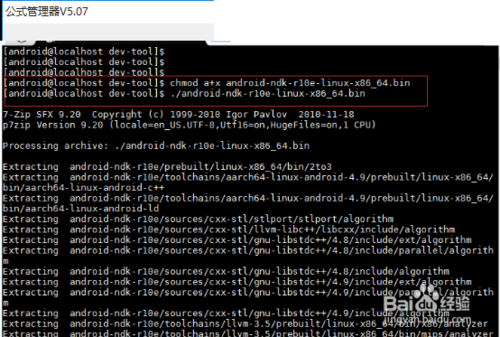
- ./hello
你应该看到输出:“Hello, World!”
使用Makefile自动化编译过程
对于更复杂的项目,手动编译每个文件可能很繁琐,使用Makefile可以自动化编译过程,创建一个名为Makefile的文件,内容如下:
- CC = gcc
- CFLAGS = Wall g
- hello: hello.c
- $(CC) $(CFLAGS) o hello hello.c
- clean:
- rm f hello
这个Makefile定义了一个目标hello,它依赖于hello.c,当你运行make命令时,Make会根据这个规则自动编译hello.c。clean目标用于删除生成的可执行文件,以便从头开始构建。
高级编译选项
GCC提供了许多编译选项,可以帮助你优化代码、添加调试信息或进行静态分析。
O2:优化代码,提高执行效率。
g:包含调试信息,这对于使用gdb等调试器非常有用。
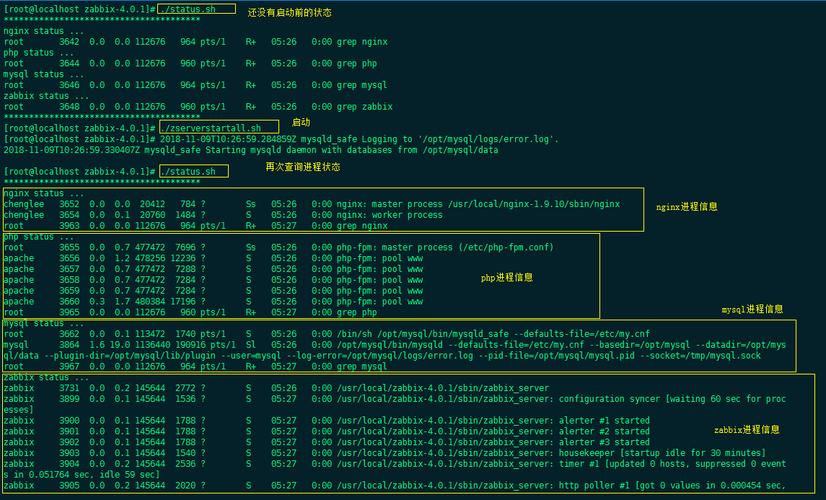
Wall:显示所有警告消息。
static:生成静态链接的可执行文件,这样运行时不需要依赖外部库。
你可以根据需要组合这些选项,要优化代码并包含调试信息,可以使用:
- gcc O2 g hello.c o hello
FAQs
Q1: 如果编译时出现错误怎么办?
A1: 编译错误通常由语法错误、未声明的变量或函数、缺少头文件等原因引起,仔细阅读错误消息,它会指出问题所在的位置和类型,根据错误提示修改源代码,然后重新编译,如果遇到无法解决的问题,可以尝试搜索错误消息或在编程社区寻求帮助。
Q2: 如何在不同目录下组织多个源文件?
A2: 对于多源文件的项目,你可以使用Makefile来管理编译过程,在Makefile中,你可以定义多个目标,每个目标对应一个或多个源文件,如果你有一个项目结构如下:
- project/
- ├── src/
- │ ├── main.c
- │ └── helper.c
- ├── include/
- │ └── helper.h
- └── Makefile
你可以在Makefile中这样写:
- CC = gcc
- CFLAGS = Iinclude Wall g
- all: program
- program: src/main.o src/helper.o
- $(CC) $(CFLAGS) o program src/main.o src/helper.o
- src/main.o: src/main.c include/helper.h
- $(CC) $(CFLAGS) c src/main.c o src/main.o
- src/helper.o: src/helper.c include/helper.h
- $(CC) $(CFLAGS) c src/helper.c o src/helper.o
- clean:
- rm f src/*.o program
这个Makefile定义了三个目标:all、program和clean。all目标依赖于program,而program目标依赖于两个对象文件src/main.o和src/helper.o,每个对象文件的生成规则都指定了相应的源文件和头文件,通过这种方式,你可以轻松地管理大型项目中的多个源文件。











